Sådan slukker du LED-lysene på dine Eero Wi-Fi-enheder

Disse små lys på din Eero-router virker måske ikke meget lyse, men når du slukker lyset i rummet, Det er som om de skinner så lyse som solen. Du kan blokere eller dæmpe LED-lysene på hele din enhed, men Eero har faktisk mulighed for at slukke for dem.
I Eero-appen
For at slukke for LED-lysene på dine Eero-enheder, skal du kan gøre det inden for appen. Start med at åbne den og trykke på en af dine Eero-enheder nederst på hovedskærmen.
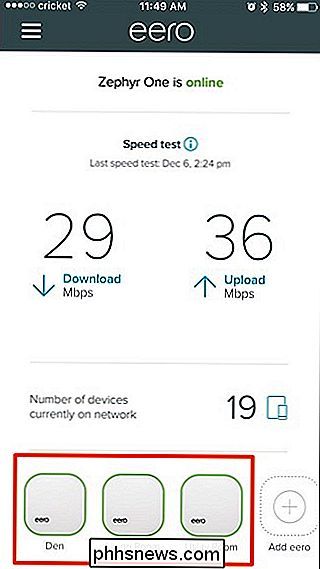
Vælg, hvor det står "LED-lys".
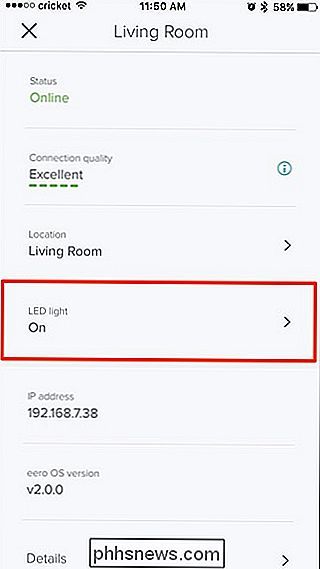
Tryk på drejeknappen til højre for at slukke for LED-lampen for den specifikke Eero-enhed.
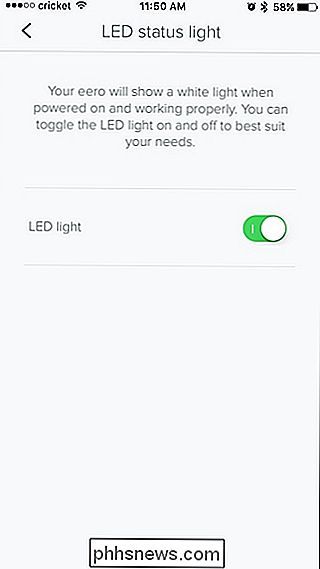
Gå tilbage og gentag de samme trin for dine andre Eero-enheder, hvis du vil. Desværre kan du ikke slukke lyset på alle enheder på samme tid.
Brug af Alexa

Hvis du har et Amazon Echo eller en anden Alexa-aktiveret enhed, kan du bruge stemmekommandoer til at slukke for lysene dine Eero-enheder, så længe du har Eero-tredjeparts Alexa-færdigheden installeret først (og din Eero-konto er forbundet).
RELATED: Sådan styrer du din Eero Wi-Fi-netværk med Amazon Echo
Du kan så slukke LED-lamperne på alle enheder på en gang, købe at sige noget som "Alexa, fortæl Eero at slukke for LED'erne." Du kan også sige "lys" i stedet, eller du kan fortælle Alexa kun at slukke lyset på en bestemt Eero-enhed ved at sige "Alexa, fortæl Eero at slukke for Living Room Light."
Desværre kan du dog ikke bruge Alexa til at tænde lysene igen. Du skal gøre det via Eero-appen i stedet.
Husk, at hvis der stadig er et problem med dit Eero-netværk, vil det røde LED-lys fortsætte med at vise, selvom du har slukket for LED-lampen i a pp. Lyset er kun slukket, når dit Wi-Fi-netværk fungerer korrekt.

Sådan får du vist en video på din Oculus Rift eller HTC Vive
Du har nok fået Oculus Rift eller HTC Vive til at spille spil, men VR kan også tilbyde en seriøs, underholdende video-oplevelse. Sådan ser du en film på dit headset, uanset om det er en almindelig 2D-film, en 3D-film eller en fuld 360 grader VR-produktion. Hvorfor vil jeg gerne gøre det? Hvorfor se en video, når VR blev lavet for så meget mere?

Sådan konfigureres flere profiler i Kodi til separate watchlister
Du er ikke den eneste person, der bor i dit hus, og du er ikke den eneste, der ser ting på din Kodi boks. Hvorfor skulle der kun være et mediebibliotek med en liste over, hvad der ikke er blevet set, og en favoritliste? Kodi har tilbudt et profil system i årevis, og du bør ikke overse det. Måske du og din værelseskammerat ser det samme show på forskellige tidspunkter, og ønsker at holde styr på din overvågede liste separat.



